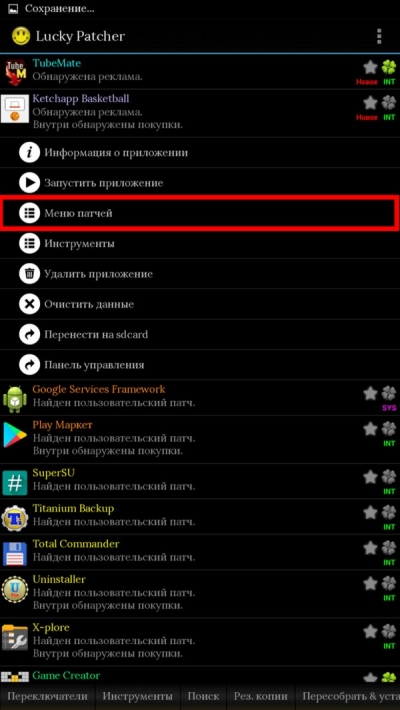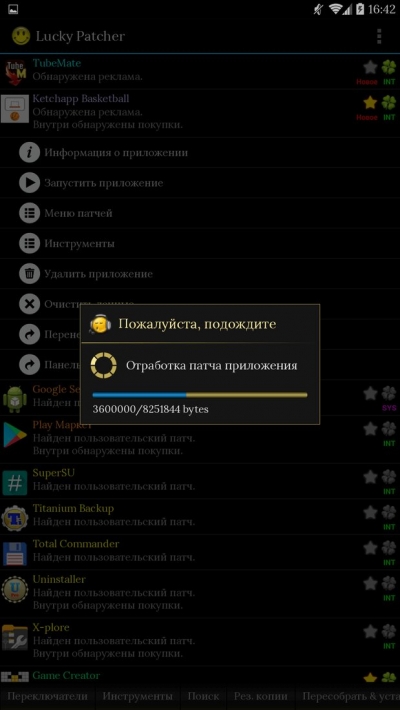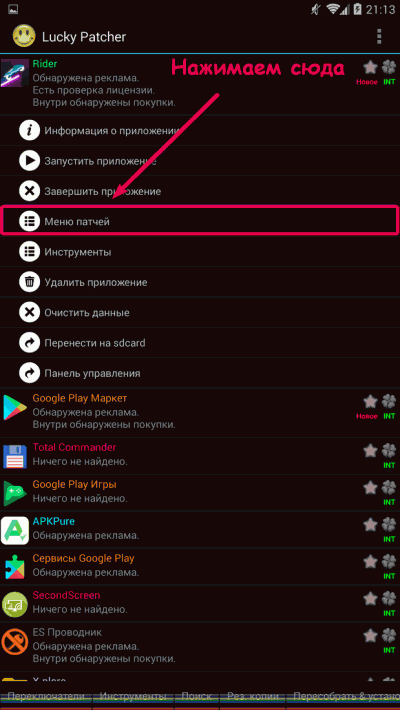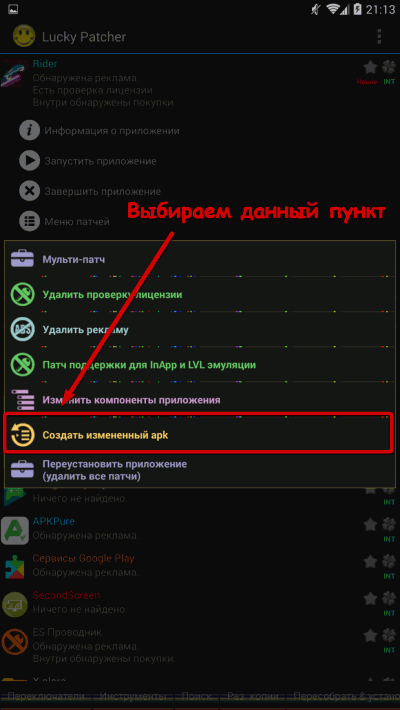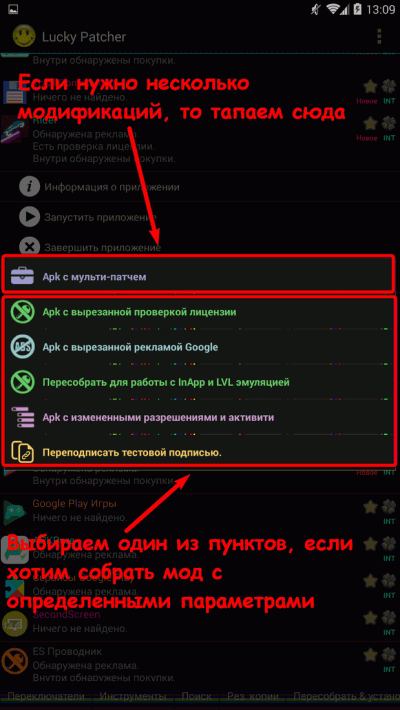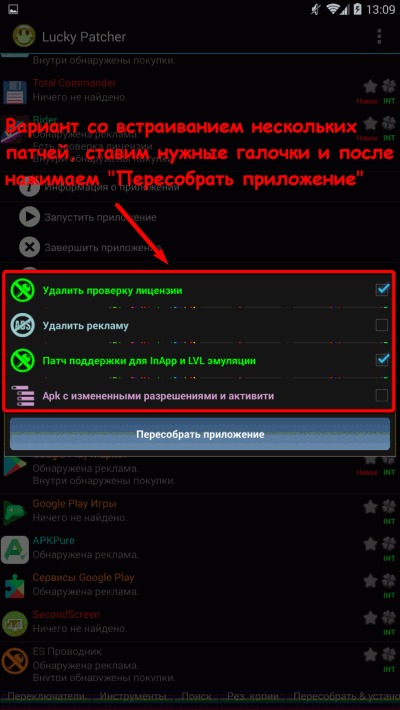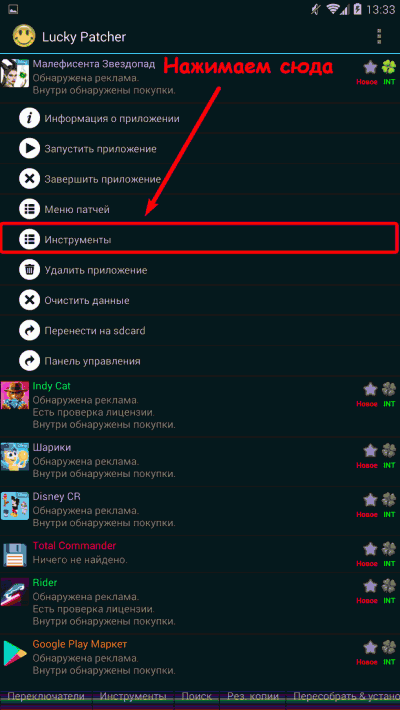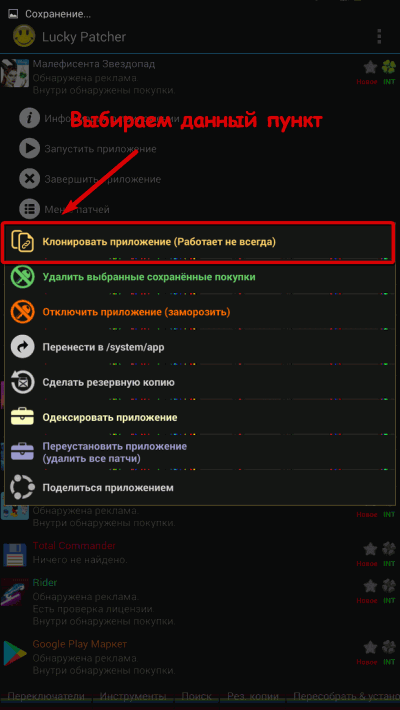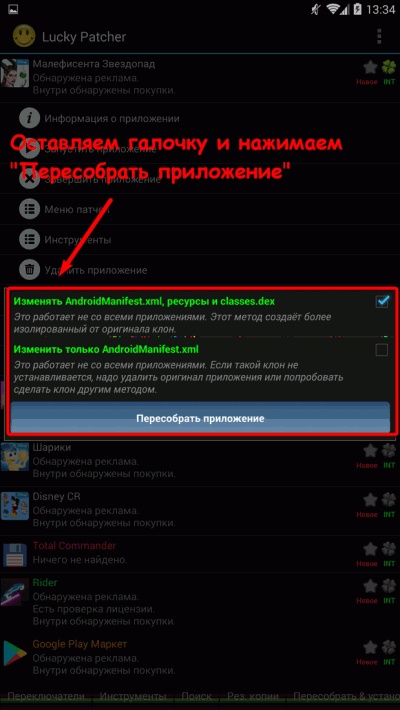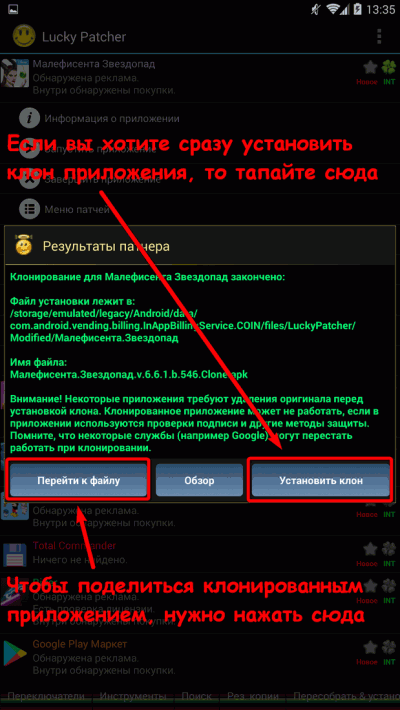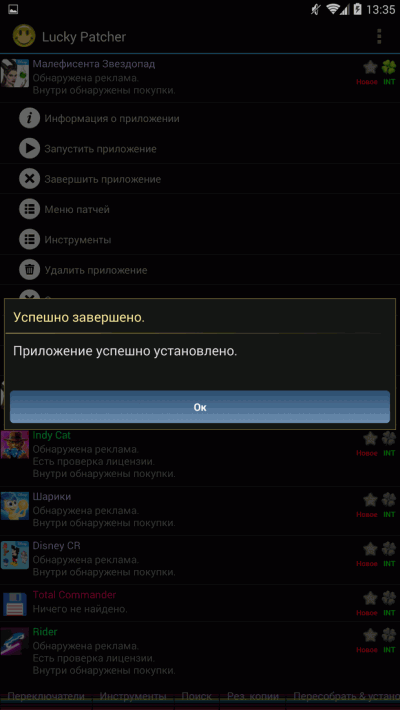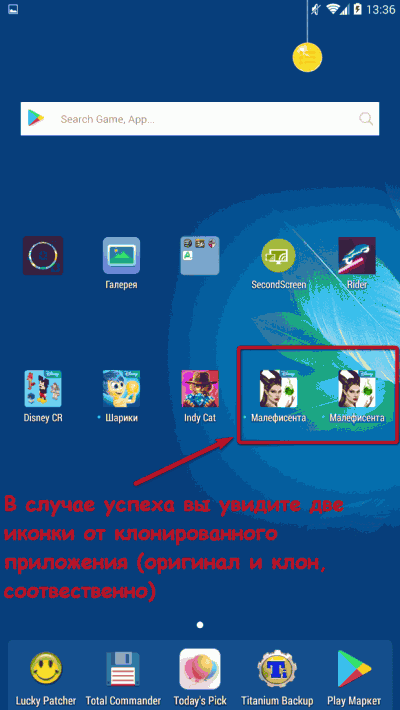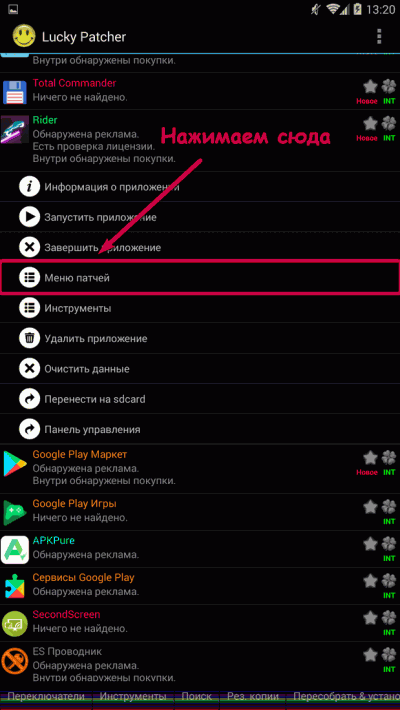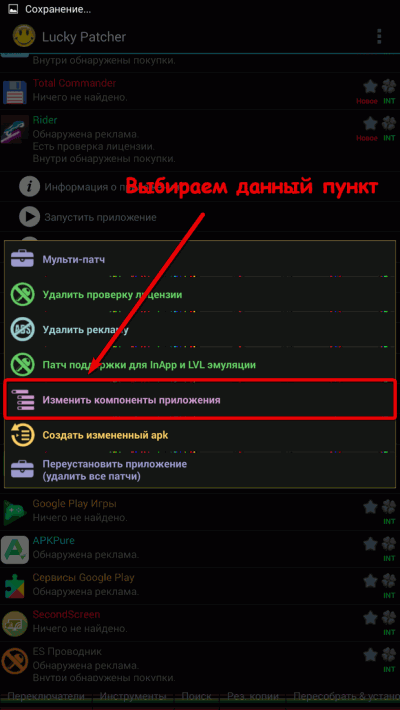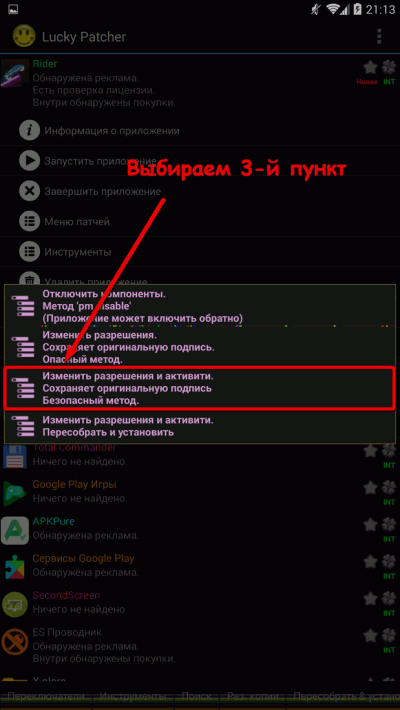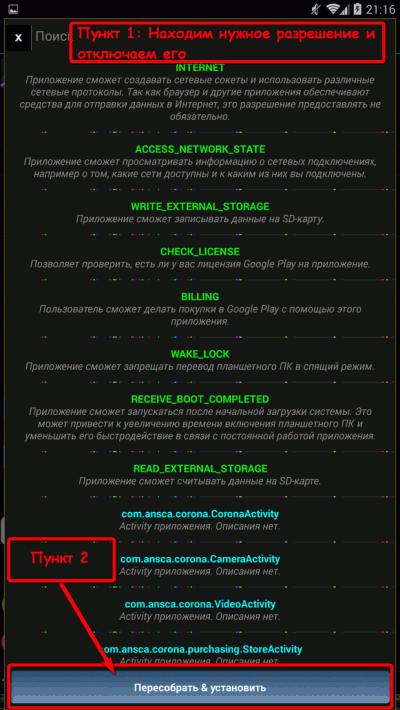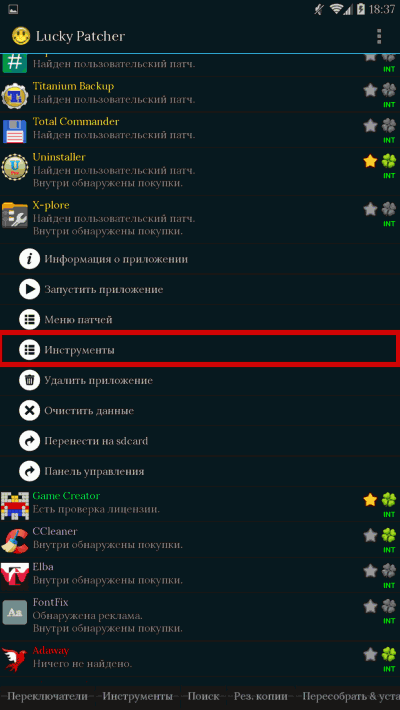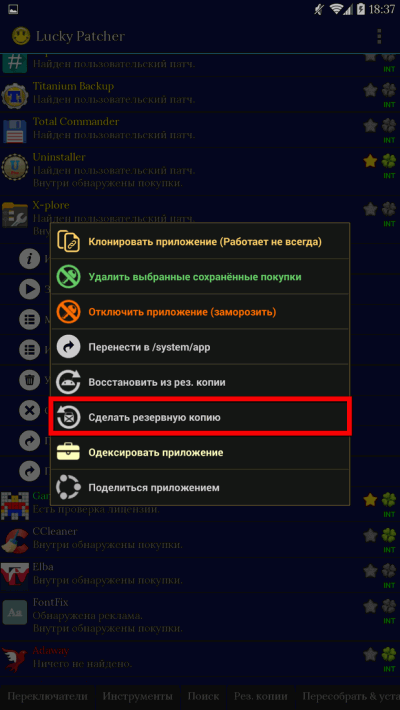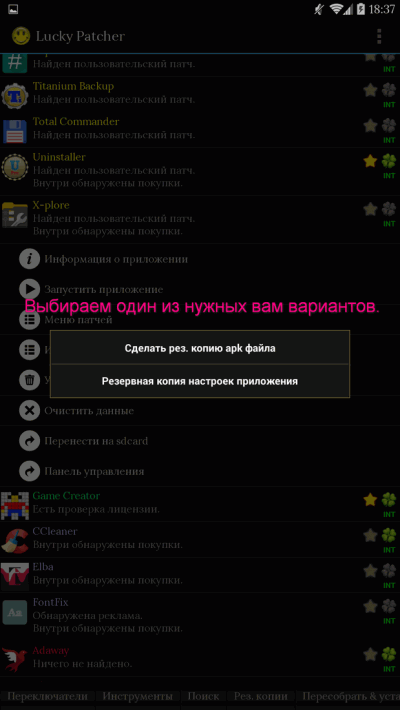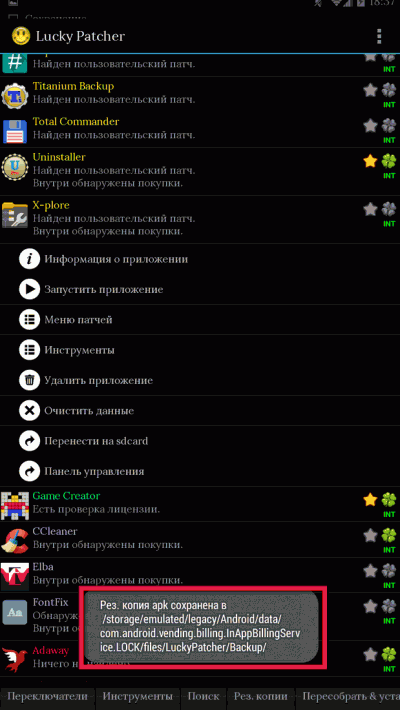- Что такое Lucky Patcher и как его использовать?
- Что такое Lucky Patcher?
- Как работать с Lucky Patcher?
- Где скачать Lucky Patcher?
- Как пользоваться программой Lucky Patcher на Андроид
- Как пользоваться программой Lucky Patcher на Андроид
- Как отключить уведомление от Play Маркет о необходимости удалить Lucky Patcher
- Удаление проверки лицензии в приложениях
- Блокировка рекламы
- Бесплатные покупки во внутриигровых магазинах
- Пользовательские патчи
- Как собрать модифицированную версию приложения
- Как создать клон приложения (.apk)
- Как изменить разрешения приложений
- Резервные копии
Что такое Lucky Patcher и как его использовать?
Современные мобильные игры на Android — настоящий ад для ненавистников гринда. Нужно получить материалы для строительства в какой-то стратегии? Пожалуйста, потратьте около пяти часов реального времени на их сбор либо заплатите n-ную сумму. Хотите открыть крутого персонажа в последней итерации вашего любимого файтинга? Опять-таки, потратьте драгоценное время, которое никоим образом нельзя вернуть обратно, либо выкладывайте на стол свои денежки…
Но знайте что? Lucky Patcher — альтернатива всей этой чепухе. В сегодняшней статье мы расскажем вам во всех подробностях, что такое Lucky Patcher, как его использовать и многое, многое другое.
Что такое Lucky Patcher?
Как некоторые из вас уже могут знать, большинство приложений Google Play надежно защищены от частичной или полной модификации. Тоже самое можно сказать и про взаимодействие приложений с Google-сервисами и процессе авторизации — все защищено по полной программе.
Делается это, как правило, для того, чтобы пользователь не смог ненароком получить доступ к приложению или части его функционала, к которому у него прав. Например, загрузив на свой Android-смартфон игру Subway Surfers, вы не сможете сразу же начать играть за других персонажей или просто забирать себе любой понравившейся буст. Для этого вам потребуется оплатить через Google Play соответствующую покупку и только тогда получить доступ к желаемому контенту.
Lucky Patcher — многофункциональный патчер для Android, который запросто может избавить вас от подобной проблемы, обойдя многослойную защиту Google Play и открыв полный доступ к приложению. Не хотите платить за какие-то пустяки в игре или программе? Да и не надо, ведь существует Lucky Patcher.
В обширный арсенал функций Lucky Patcher входит:
- удаление проверки лицензии для приложений, как в автоматическом, так и в ручном режиме;
- применение к приложению разнообразных патчей, открывающих доступ к его различным функциям;
- блокировка ненавистной многими рекламы в приложениях;
- взлом самой разной внутриигровой валюты и прочего полезного контента;
- быстрый бэкап всех ваших игр, программ и даже их данных;
- блокировка и удаление подозрительных и опасных разрешений для приложений;
- и другие полезности…
Как работать с Lucky Patcher?
Возможности программы Lucky Patcher звучат просто невероятными, не так ли? Но как же пользоваться этим многофункциональным патчером для Android? Сейчас мы с вами попытаемся в этом разобраться.
Итак, как только вы скачаете и установите Lucky Patcher, он сразу же примется за сканирование вашего Android-устройства на наличие установленных на нем приложений. После сканирования в патчере сформируется очень информативный список из всех ваших приложений.
Возле каждого из приложений вы сможете найти кучу всякой полезной информации. Например, есть ли в нем реклама, проверка лицензии, микроплатежи и другое. Также вы сможете понять, где конкретно находится то или иное приложение на устройстве (внутренняя память, SD-карта), системное оно или нет, и есть ли для него пользовательские патчи.
По поводу сортировки, все приложения в списке по умолчанию сортируются по эффективности найденных патчей для них, по убыванию. Проще говоря, если приложение стоит в самом верху списка — запросто можно пропатчить. Все, что ниже — уже не гарантировано либо невозможно. Разумеется, у Lucky Patcher есть и другие фильтры для сортировки.
ВНИМАНИЕ: прежде, чем начать работать с Lucky Patcher, знайте, что вам потребуется получить ROOT-доступ на своем смартфоне или планшете под управлением Android. Без ROOT-доступа Lucky Patcher будет практически бесполезен.
Теперь давайте посмотрим, как же можно пропатчить приложение в Lucky Patcher…
Как пропатчить приложение через Lucky Patcher?
Разберем пример на уже упомянутой Subway Surfers. Отличная убивалка времени, но бусты и дополнительные персонажи открываются лишь через непомерный гринд либо через реальные деньги. Чтобы это исправить, нужно сделать следующее:
- устанавливаем на свое Android-устройство Lucky Patcher;
- запускаем Lucky Patcher и ждем, пока он просканирует систему;
- находим в списке Subway Surfers и удерживаем на нем нажатие;
- выбираем пункт «Создать измененный APK»;
- в меню с несколькими опциями выбираем «Пересобрать для работы с InApp и LVL эмуляцией»;
- ставим галочки возле опций «Патч поддержки для LVL эмуляции» и «Патч поддержки для InApp эмуляции»;
- нажимаем кнопку «Пересобрать приложение» и ждем завершения процесса;
- теперь жмем кнопку «Обзор» и выбираем модифицированный APK с игрой;
- выбираем опцию «Деинсталлировать и установить».
Удаляем и устанавливаем пропатченную Subway Surfers. Все, теперь у вас есть полный доступ к нужной вам игрушке. Можете заходить в нее и ко всему внутриигровому контенту, ранее закрытому для вас, например, те же бусты и персонажи.
И, как уже говорилось ранее, на этом функционал Lucky Patcher не заканчивается. Можно удалить рекламу (включая и рекламные сервисы Google), проверку наличия лицензии, пересобрать компоненты приложения по собственному желанию, модифицировать разрешения, запаковать или распаковать приложение и многое другое.
Благо, патчер полностью на русском языке и каждая опция детально описывается. Главное — установить патчер и внимательно ознакомиться с его содержимым. Однако стоит предупредить об одном не самом приятном нюансе: не каждое приложение может быть успешно пропатчено, а если и может, то далеко не с первого раза.
Если же вы не уверены в себе, то мы настоятельно рекомендуем найти детальное руководство по патчингу нужного вам приложения при помощи Lucky Patcher. В конце концов, это не официальное приложение от Google — можно запросто набедокурить.
Где скачать Lucky Patcher?
И теперь, пожалуй, самый главный вопрос: где скачать этот чудо-патчер? Ну, вы можете скачать Lucky Patcher APK с этого проверенного веб-ресурса, где также можно найти множество бесплатных APK-файлов самых разных видеоигр и программ.
Как альтернатива, вы можете перейти на официальный сайт Lucky Patcher и загрузить патчер оттуда, плюс, там же можно ознакомиться с кучей руководств, но они все на английском языке.
Источник
Как пользоваться программой Lucky Patcher на Андроид
Lucky Patcher — это патчер приложений, позволяющий получить дополнительные возможности в Android играх и приложениях, например: вы сможете отключить проверку лицензии, бесплатно покупать во внутриигровых магазинах и даже блокировать рекламу. В качестве приятного дополнения идут пользовательские патчи, они положительно влияют на функционал приложений и открывают заблокированные возможности.
Как пользоваться программой Lucky Patcher на Андроид
Содержание — Как пользоваться программой Lucky Patcher на Андроид
Самые востребованные функции и их применение описаны ниже.
Для работы большинства функций потребуются:
Как отключить уведомление от Play Маркет о необходимости удалить Lucky Patcher
Как правило магазин приложений Play Маркет определяет Lucky Patcher, как вирус, после чего в шторке уведомлений появится незакрываемое сообщение: «Удалите опасное приложение, приложение Lucky Patcher может нарушить работу устройства«. Чтобы избавиться от этого надоедливого уведомления вам необходимо сделать несколько простейших действий.
Данная инструкция будет одинакова полезна как тем, кто хочет избавиться от надоедливого сообщения, так и тем, кто не может установить Lucky Patcher к себе на устройство из-за Play Маркета.
- Открываем Play Маркет – Нажимаем на меню (верхний левый угол) – Выбираем Play Защита – Снимаем галочку с пункта «Проверять угрозы безопасности» и нажимаем «Ок».
- Если в строке уведомлений вы увидите сообщение, как на скриншоте ниже, то вам следует стереть все данные Play Маркета, для чего следует выполнить следующее: Заходим в «Настройки» — Открываем «Приложения» — В списке установленных приложений находим Google Play Маркет и нажимаем на него – Выбираем «Стереть данные» и после нажимаем «Ок». Сообщение пропадёт, и вы сможете спокойно пользоваться Lucky Patcher.
Удаление проверки лицензии в приложениях
Проверка лицензии — по умолчанию встраивают во все платные игры и приложения, эта проверка узнает купили ли вы приложение или нет. Если вы попробуете установить платную игру или программу без вырезанной проверки — вы столкнетесь с ошибкой, мол скачайте приложение с маркета. Лаки патчер умеет вырезать эту проверку, тем самым вы сможете легко установить нужное приложение.
1. Запускаем приложение и ищем в списке программ/игр нужную нам, к примеру, «Game Creator».
2. Нажимаем на приложение и в появившемся списке выбираем «Меню патчей».
3. В следующем окне выбираем «Удалить проверку лицензии».
4. Выбираем «Автоматические режимы».
5. Нажимаем «Пропатчить» и ждем завершения процесса, после нажимаем на кнопку «Запуск» и радуемся полноценной работе приложения.
Блокировка рекламы
Навязчивая реклама в играх и приложениях очень раздражает, а бывает что еще и мешает нормальному игровому процессу. В таких ситуациях единственный верный выход — заблокировать рекламу! Благо, что лаки патчер умеет удалять рекламу (но есть и другие способы ) несколькими алгоритмами, а инструкция ниже:
1. Скачиваем и устанавливаем программу к себе на устройство, запускаем ее.
2. Ищем нужную нам игру, к примеру, «Ketchapp Basketball», нажимаем на нее и в появившемся меню выбираем раздел «Меню патчей».
3. В следующем окне нужно тапнуть по «Удалить рекламу».
4. Нам предлагается три способа отключения рекламы: путем отключения рекламных сервисов Google, удаление рекламы патчем и отключение рекламных «активи» (которые являются инициаторами запуска рекламы). Нас интересует второй способ, поэтому нажимаем на строчку «Удалить рекламу патчем».
5. Видим огромный список различных значений с галочками, напротив, здесь делать ничего не нужно, просто нажимаем на кнопку «Пропатчить».
6. Ждем завершения процесса и запускаем игру, чтобы убедиться в том, что реклама была полностью удалена, нажав на кнопку «Запуск».
Бесплатные покупки во внутриигровых магазинах
Лаки патчер творит чудеса, он позволит вам совершать бесплатные покупки во внутриигровых магазинах, то есть вы сможете получить много монет или вовсе сделать их бесконечными, купить весь платный контент в игре — бесплатно!
1. Запускаем приложение и ищем нужную нам игру, к примеру, «Ketchapp Basketball».
2. Нажимаем на нее и в появившемся окне выбираем «Меню патчей».
3. Нажимаем «Патч поддержки для InApp и LVL эмуляции».
4. Оставляем, не трогая, галочки и нажимаем «Пропатчить».
5. Ждем, пока завершиться процесс применения патча и нажимаем «Запуск».
6. В игре переходим в магазин и пробуем что-либо купить. Появится сообщение о том, что вы хотите совершить покупку, нажимаем «Да» и получаете игровую валюту совершенно бесплатно. Естественно, данный способ не работает в некоторых играх, в том числе онлайн проектах.
Пользовательские патчи
Пользовательские патчи — это расширения для того или иного приложения или игры, оно может добавлять в него новые функции или разблокировать закрытое/платное содержание.
1. Запускаем приложение и в правом верхнем углу нажимаем на иконку троеточия.
2. В появившемся окошке выбираем «Скачать пользовательские патчи».
3. После того, как загрузка завершится вы увидите сообщение о том, что все пользовательские патчи были обновлены.
4. Для их применения под названием приложения должна быть надпись «Найден пользовательский патч».
5. Тапайте по данному приложению, после чего нажимаете «Меню патчей» -> Пользовательский патч -> Применить.
6. Ждем завершения применения патча и запускаем пропатченное приложение.
Как собрать модифицированную версию приложения
После того, как вы сделаете какие-либо изменения с вашим приложением и вам захочется поделиться им со своими друзьями, необходимо собрать модифицированную версию, а сделать это можно следующим образом:
1. Запускаем Lucky Patcher и находим нужное нам приложение, после чего нажимаем на него.
2. В контекстном меню нужно выбрать «Меню патчей» и далее нажать на пункт «Создать измененный apk».
3. Нам предлагается выбрать патч, который мы хотим применить к нашему приложению (удалить проверку лицензии, удалить рекламу, сделать бесплатные покупки, либо же изменить компоненты приложения), выбрать можно как один из патчей, так и сразу несколько (достаточно будет нажать на первую строчку «Apk с мульти-патчем» и уже после установить галочки напротив нужных пунктов). После останется только нажать на кнопку «Пересобрать приложение».
4. Когда apk файл будет собран вы сможете открыть его и установить, либо передать вашему другу.
Как создать клон приложения (.apk)
Функция клонирования с недавнего времени появилась официально в прошивках некоторых китайских разработчиков. К примеру, в MIUI после установки приложения вы сможете сделать полноценную его копию. Зачем это нужно? Например, сделав клон приложения Сбербанк Онлайн вы сможете пользоваться двумя карточками, тоже самое касается онлайн-игр, где создаётся аккаунт, либо же мессенджеры и социальные сети. Вам больше не придется по сто раз на дню перезаходить из одного аккаунта в другой, достаточно сделать клон приложения и авторизоваться в нём.
- После того, как вы запустите Lucky Patcher вам нужно найти приложение чей клон вы хотели бы сделать и нажать на него.
- В появившемся контекстном меню необходимо выбрать «Инструменты» и нажать на пункт «Клонировать приложение».
- В следующем окне не нужно ничего менять (должна стоять галочка напротив пункта «Изменять AndroidManifest.xml, ресурсы и classes.dex»), просто нажимаем на кнопку «Пересобрать приложение».
- После того, как Lucky Patcher закончит создавать клон выбранного нами приложения, вам необходимо будет установить его. Нажимаем на кнопку «Установить клон», далее нажимаем «Да» и ждём, когда программа будет установлена.
- В случае успеха (да, создать рабочий клон получается далеко не всегда) на рабочем столе появится вторая иконка от клонированного приложения и вы сможете запускать их вместе и пользоваться одновременно.
Как изменить разрешения приложений
Если вы хотите вручную управлять разрешениями установленных приложений на вашем устройстве, а именно: запрещать/разрешать доступ в Интернет, считывать данные с SD-карты, добавлять приложения в автозагрузку, совершать покупки в приложении, проверять наличие лицензии и многое другое.
- Запускаем Lucky Patcher и находим нужное нам приложение, после чего нажимаем на него.
- В контекстном меню нужно выбрать «Меню патчей» и далее нажать на пункт «Изменить компоненты приложения».
- В следующем окне нам нужно выбрать 3-й пункт (Изменить разрешения и активити с сохранением оригинальной подписи). По словам разработчиков, данный способ является наиболее безопасным.
- Теперь мы можем выбрать разрешения, которые будут оставлены приложению и какие мы хотели бы отключить, достаточно тапапть по нужным пунктам и после нажать на кнопку «Пересобрать и установить».
Резервные копии
Вы можете сохранить .apk файл установленного приложения, со всеми внесенными в него изменениями и конфигурациями. Иными словами, лаки патчер умеет сохранять .apk из установленных с Google Play приложений, а также клонировать их, на случай если вам понадобится запустить приложения дважды.
1. Запускаем приложение и ищем программу/игру, которую хотите сохранить.
2. Нажимаем на нее в появившемся меню выбираем «Инструменты», затем «Сделать резервную копию».
3. Вы можете сделать как резервную копию самого APK файла, так и настроек приложения, к примеру, сохранение игровой валюты. Выбираем нужный вариант, просто тапнув по нему.
4. Резервная копия будет сохранена по следующем пути: «/storage/emulated/legacy/Android/data/имя_пакета_приложения/LuckyPatcher/Backup/».
Источник